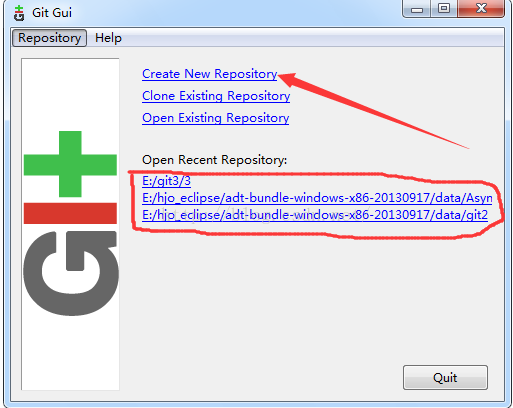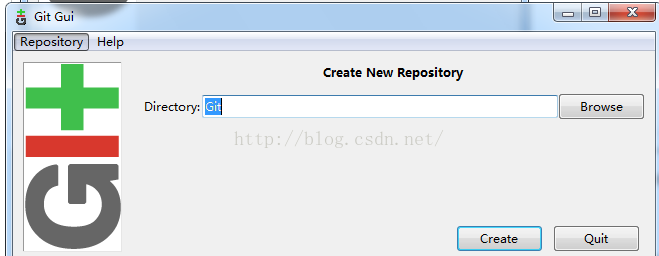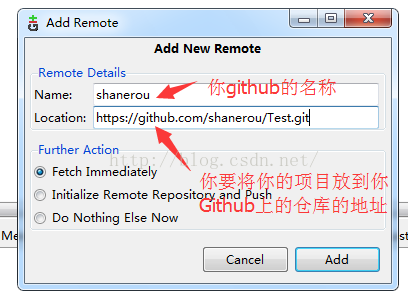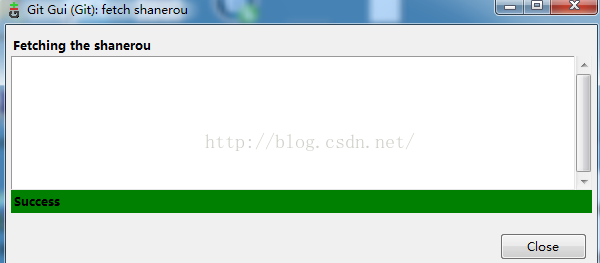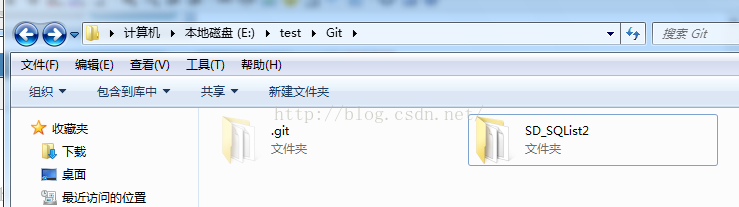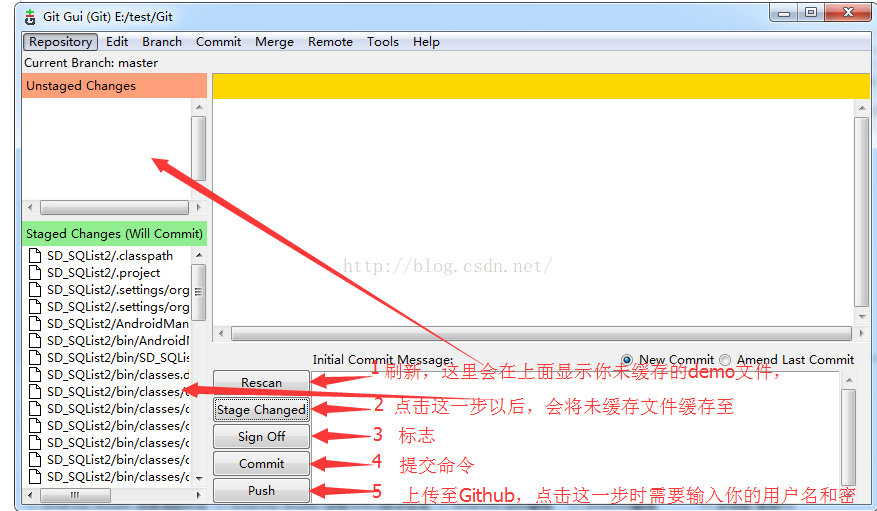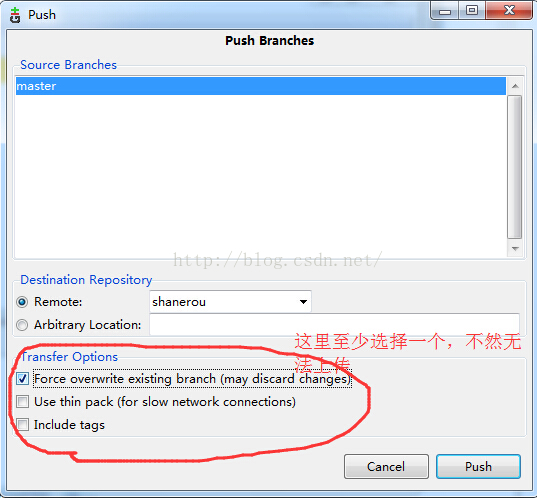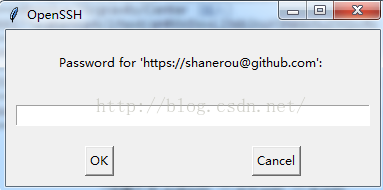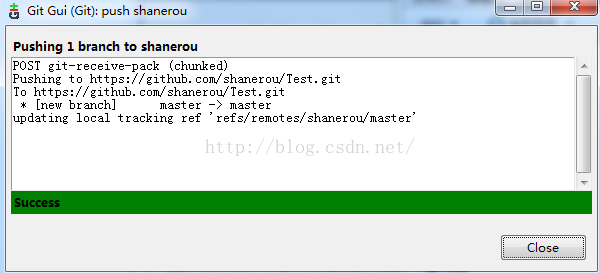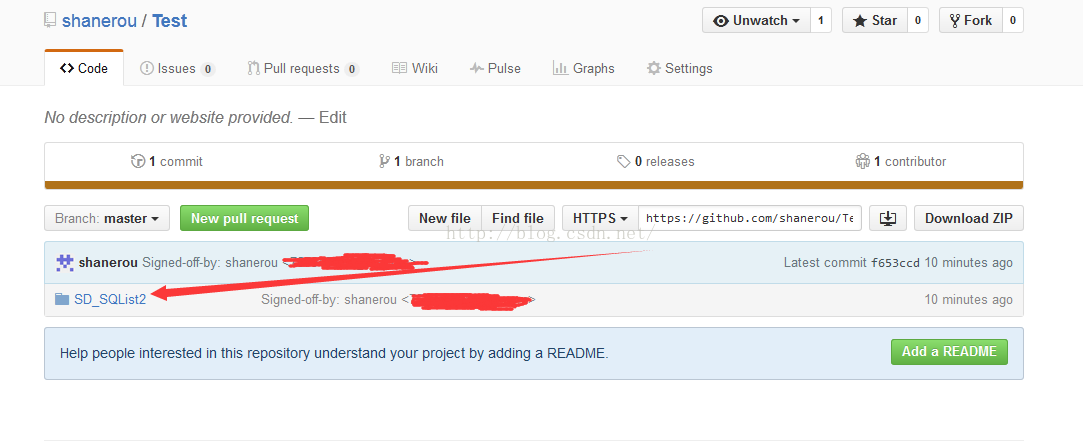如何通過Git GUI將自己本地的專案上傳至Github
githud是一個程式設計師以後成長都會使用到的,先不說很多優秀的開源框架都在這上面釋出,光是用來管理自己的demo都已經讓人感到很方便,用得也很順暢。而真正讓我下定決心使用github的原因是因為兩次誤操作,將自己所有的學習demo全都刪除,而且由於資料太大,是徹底刪除的那種,使用資料恢復軟體,但然並卵,恢復的資料雜亂無章,另一次是由於自己的固態損壞,所有的東西也全沒了,終於痛下決心好好研究github的使用。
在上面的原因之下,花了一天的時間來研究github,一下是一天來的學習成果。
通過命令列,以上的部落格也說德很清楚,下面要說的是如何通過Git GUI將自己本地的檔案上傳至Github上。
2.將自己本地檔案上傳至Github
1)建立.git倉庫
在自己的本地檔案(位置隨意),點選右鍵==》選擇Git GUI Here ,會彈出以下框,選擇create new Repository,也就是箭頭處,紅色圈內是我自己已經建立的。
點選create new Repository以後會出現讓你輸入一個資料夾的彈窗,直接輸入一個資料夾名稱即可。點選建立,這時開啟Git資料夾裡面有一個.git資料夾,但有些人是看不到的,這是因為,預設情況下是隱藏的,自己將自己電腦裡的檔案顯示即可,不會的自行百度。這時,這個Git資料夾就是你的專案倉庫。只要將你需要上傳的專案放在該資料夾即可。
完成點選建立以後,會彈出視覺化窗:點選Remote--》Add...
彈出以下框以後輸入你Github的使用者名稱(shanerou是我的github名稱)和你需要將你本地的專案放在Github的倉庫的地址,如我在Github上建立了一個repository名稱為Test的,然後新增如下,點選建立,彈出success的框代表建立成功
在Git資料夾下放入我的一個demo:SD_SQList2
按以下步驟操作:
點選第三步時,在Initial Commit Message 框裡將會看到一行資訊
點選第四步,也就是提交命令以後,左邊已經快取的檔案被提交,快取檔案消失,這時點選第五步即可,點選第五步後出現以下框:
輸入你Github的使用者名稱 和密碼:
點選上傳:出現以下彈框則表示上傳成功
這時到你的Github上去看,將會看到以下dome:
至此上傳結束。